怎么在Adobe Premiere软件中删除视频的某一帧
今天给大家介绍一下怎么在Adobe Premiere软件中删除视频的某一帧的具体操作步骤。
1. 首先打开电脑上的PR软件,然后选择新建项目后,将视频素材拖动到软件中,并创建序列。

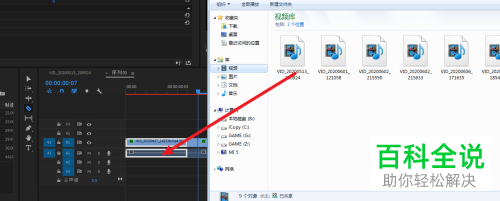
2. 如图,将时间轴下方的两个圆圈拉到一起,全部到最左边。

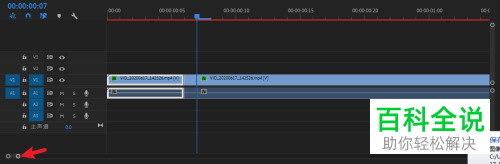
3. 按键盘上的→键,就会移动一帧,直到移动到想要删除的一帧的开始位置,点击左侧的剃刀工具。
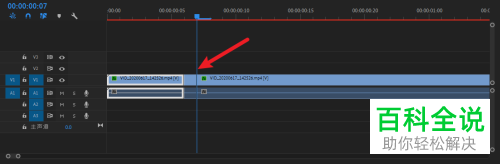
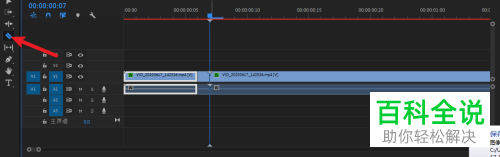
4. 然后在该帧开始处点击一下,接着继续按→键,移动到该帧的片尾,再次使用剃刀工具点击一下。

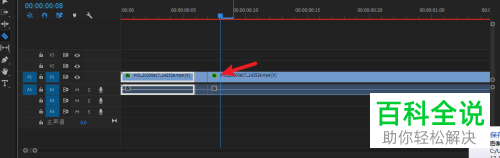
5. 接下来,使用选择工具,将这帧选中,按键盘上的del键,即可将该帧删除了,其实操作的关键在于将时间轴放大。
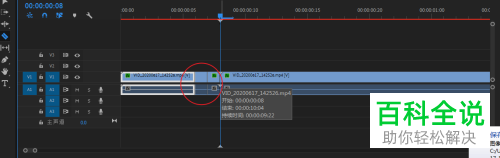
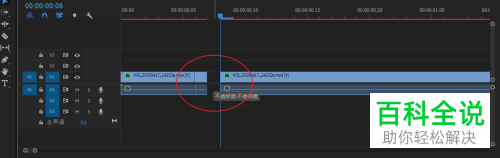
以上就是怎么在Adobe Premiere软件中删除视频的某一帧的具体操作步骤。
赞 (0)

